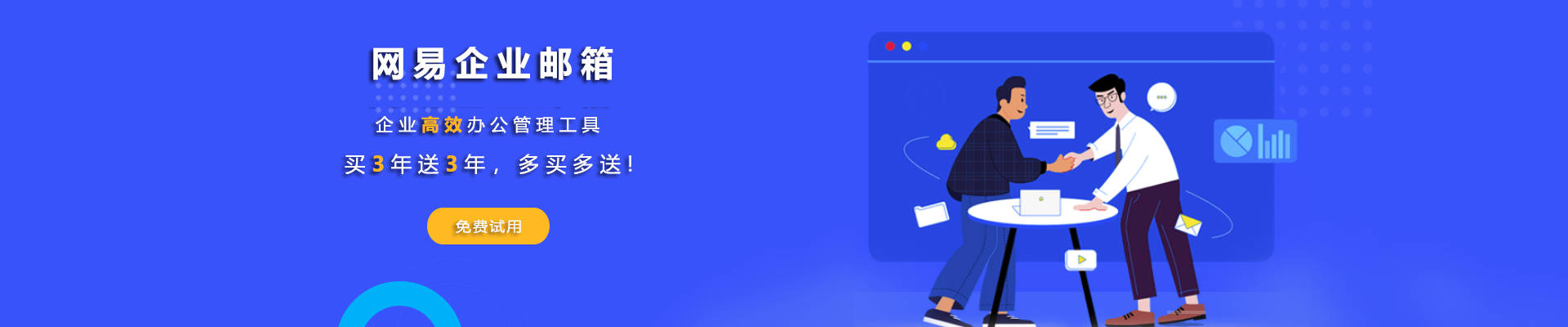
您当前的位置:网易企业邮箱-> 帮助中心 怎么在Win10邮件应用中添加网易邮箱?-网易邮箱服务中心
作者:网易邮箱 发布时间:2022-10-13 21:33:12 访问量:1685
导读: 在笔记本或平板电脑办公已经非常便利,Windows一直也提供Outlook作为邮件客户端,可以集中收发多个邮箱邮件。但是网易邮箱出于安全考虑增加了客户端授权码,实际上就是给不同的客户端可以设定独立随机的密码,这样做的好处是避免直接使用网易账号密码访问邮箱,提高了账号安全性。然而,这样也给终端设置增加了难度。下面将详细讲解如何在Win10邮件应用中添加网易邮箱。
在笔记本或平板电脑办公已经非常便利,Windows一直也提供Outlook作为邮件客户端,可以集中收发多个邮箱邮件。但是网易邮箱出于安全考虑增加了客户端授权码,实际上就是给不同的客户端可以设定独立随机的密码,这样做的好处是避免直接使用网易账号密码访问邮箱,提高了账号安全性。然而,这样也给终端设置增加了难度。下面将详细讲解如何在Win10邮件应用中添加网易邮箱。
一、获取网易邮箱授权码
1、登录进入网易邮箱网页版,点击上方设置,选择POP/SMTP/IMAP选项。

2、在客户端协议界面,选择开启对应的协议,IMAP或者POP3分别为不同的收信协议,您可以选择只开启需要的收信协议,比如IMAP,推荐使用IMAP协议来收发邮件,它可以和网页版完全同步。
3、在新弹出的弹窗中,点击继续开启,扫码页面您可以选择扫码发送短信,或者点击下方“手动发送短信”。(如果发送5分钟后系统依旧提示未收到短信,请联系移动运营商核实短信发送情况)
4、点击我已发送后,如果系统检测到用户成功发送短信,则会提示您的客户端授权码(自动生成一串(16位字母组合)唯一随机授权密码),为了最大程度保证用户授权密码使用安全,一个授权码在开启后网页上只出现一次,但是一个授权码可以同时设置多个客户端,如果要在多个设备使用该授权码可以自己保存下来。
二、在邮件应用添加网易邮箱
1、打开Win10邮件应用
在Windows经典启动菜单进入,或者直接在启动菜单输入“邮件”搜索到“邮件应用”打开。
2、点击邮件应用左侧帐户,在右侧点击“添加帐户”
3、在新弹出的选项卡中,选择“其他帐户(POP,IMAP)”
4、输入对应的完整邮箱帐号,发信名称,还有对应授权码
这步需要注意,第一栏电子邮件地址要输入完整正确的网易邮箱,第二栏使用此名称发送你的邮件可以随便输入,是会作为发件人姓名显示在发出邮件上,第三栏密码应该输入网易邮箱的授权码。
至此点击登录即可完成在Win10邮件应用中添加网易邮箱,可以在windows中享受一边工作自动收取网易邮箱邮件了。
点赞 0 来源:网站设计
相关推荐:
网易邮箱的收费服务价格调整后,老用户如何续费才能维持原收费标准?